如何把桌面的文件夹移到d盘 win10系统电脑怎么设置桌面文件默认保存到D盘
更新时间:2024-04-10 11:03:21作者:xtyang
在Win10系统电脑上,我们经常需要将桌面上的文件夹移动到D盘,以释放C盘空间或者更好地管理文件,要实现这一操作,我们可以通过设置桌面文件的默认保存路径为D盘,这样新建的文件或文件夹就会直接保存到D盘,而不是默认保存在C盘。接下来我们就来详细了解如何设置桌面文件的默认保存路径为D盘。
具体步骤:
1.打开电脑进入系统后,双击【此电脑】进入。
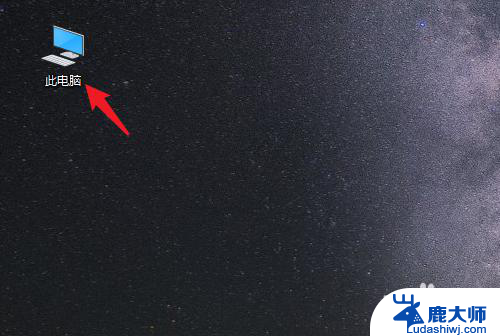
2.进入后,右键点击【桌面】。选择【属性】的选项。
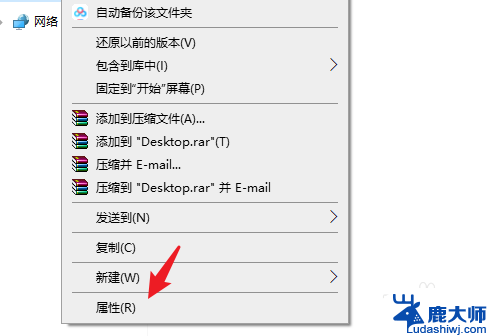
3.点击后,选择上方的【位置】选项。
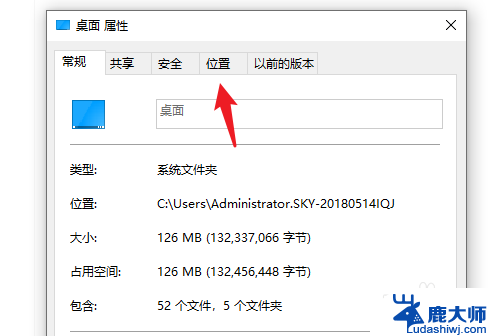
4.进入后,点击下方的【移动】选项。
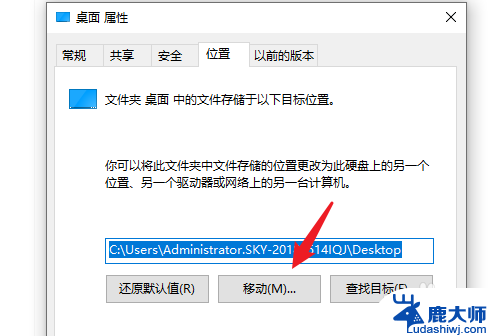
5.点击后,选择D盘的盘符。并新建一个文件夹,点击【选择文件夹】。
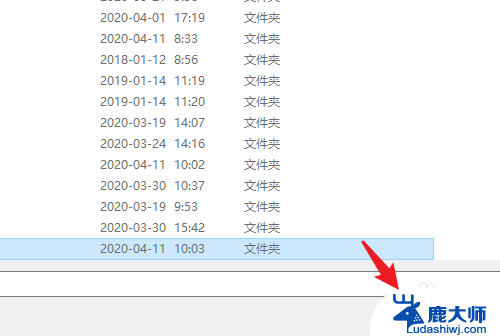
6.点击后,选择下方的【应用】选项。
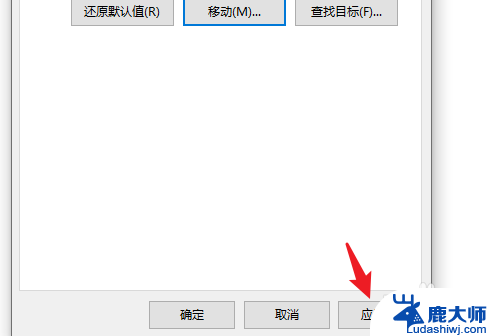
7.在弹出的提示内,点击【是】。即可将桌面文件保存到D盘。
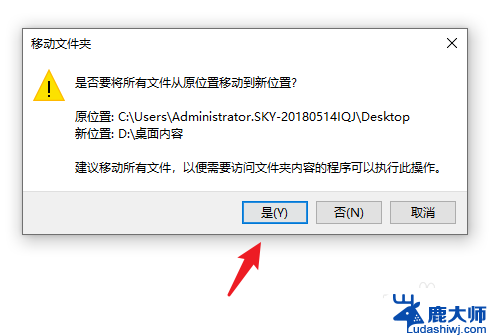
以上是如何将桌面文件夹移动到D盘的所有步骤,如果有需要的用户,可以按照这些步骤进行操作,希望对大家有所帮助。
如何把桌面的文件夹移到d盘 win10系统电脑怎么设置桌面文件默认保存到D盘相关教程
- 怎么把桌面的软件移到d盘 win10系统电脑如何将桌面文件保存到D盘
- 如何把桌面文件保存到d盘 win10系统如何将桌面文件保存到D盘
- 怎么把电脑桌面设置为d盘 win10系统电脑如何将桌面文件保存到D盘
- 电脑保存桌面怎么改到d盘 win10系统桌面文件保存路径设置到D盘
- 怎么把桌面文件移到d盘 win10系统怎样将桌面文件移动到D盘
- 桌面上东西怎么转移到d盘 Win10电脑怎么把桌面文件保存到D盘
- 怎么改变桌面文件的存储位置 如何在win10系统中更改桌面文件存储位置
- 如何恢复桌面设置 win10系统如何还原电脑桌面默认图标
- 桌面壁纸 文件夹 Win10桌面背景图片保存位置
- 如何把我的电脑添加到桌面 Win10如何将此电脑固定到桌面
- 怎么知道电脑屏幕的尺寸 Windows10系统如何查看电脑屏幕尺寸设置
- 电脑用户权限怎么设置 win10怎么设置用户访问权限
- win10怎么改日期和时间设置 电脑怎么更改系统时间和日期设置
- windows10系统录屏 win10系统录屏教程
- 笔记本启动后黑屏只有鼠标 Win10黑屏只有鼠标指针怎么解决
- 修改计算机账户名称 Win10账户名称更改教程
win10系统教程推荐
- 1 电脑用户权限怎么设置 win10怎么设置用户访问权限
- 2 笔记本启动后黑屏只有鼠标 Win10黑屏只有鼠标指针怎么解决
- 3 win10怎么关闭提示音 win10如何关闭开机提示音
- 4 win10怎么隐藏任务栏的程序图标 Windows10任务栏图标隐藏方法
- 5 windows cmd输出到文件 Windows10系统命令行输出到文件
- 6 蓝牙鼠标连接成功不能用 Win10无线鼠标连接不上电脑怎么办
- 7 给磁盘改名 Windows10系统修改磁盘名称方法
- 8 win10还原点在哪里找 win10怎么找到所有的系统还原点
- 9 怎样录屏的时候录上声音 win10录屏系统声音怎么录制
- 10 联想电脑怎么关闭锁屏壁纸 如何在win10上关闭联想锁屏壁纸